ファイルの文字コード、フォーマットを指定して、読み直す。
vimエディタでテキストファイルを開いた時に、 ファイルのエンコーディングや改行を正しく解釈できない場合があります。 この記事では、そのような場合のファイルの読み直し方について説明します。 この機能は、他のエディタの「文字コードを指定して読み直す」「改行コードを指定して読み直す」 の機能にあたります。 (Windows, Mac)
概要
vimエディタでテキストファイルを開いた時に、
ファイルのエンコーディングや改行を正しく解釈できない場合があります。
この記事では、そのような場合のファイルの読み直し方について説明します。
この機能は、他のエディタの「文字コードを指定して読み直す」「改行コードを指定して読み直す」
の機能にあたります。
(機能の名称はエディタによって異なるでしょう)
エンコーディングを指定してファイルを開き直す
「++enc」オプションの使い方
vimエディタでエンコーディングを指定してファイルを開きなおすには、
ファイルを開く際、「++enc={文字コード}」と指定します。
" ファイルのエンコーディングを指定して開き直す。
:e ++enc={エンコーディング}
「++enc」オプションの使用例
具体的なコマンドの例は次のようになります。
日本では、次の3種のコマンドを覚えておけば、(それほど)困らなくなります。
" エンコーディングeuc-jpを指定して開き直す。 :e ++enc=euc-jp " エンコーディングshift_jisを指定して開き直す。 :e ++enc=shift_jis " エンコーディングutf-8を指定して開き直す。 :e ++enc=utf-8
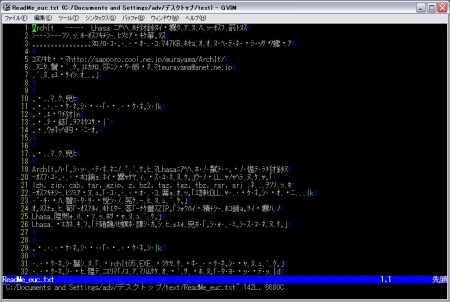
↓(この機能を使用すると文字化けしたファイルを、正しい状態で開きなおせます。)
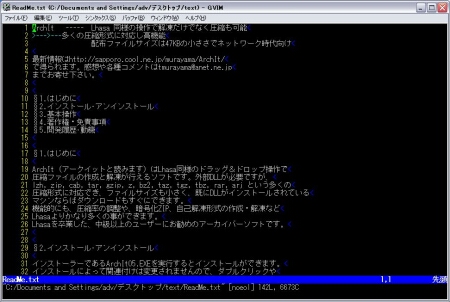
改行コードを指定してファイルを開き直す
「++ff」オプションの使い方
vimエディタでファイルの改行コードを指定してファイルを開きなおすには、
ファイルを開く際、「++ff={ファイルのフォーマット}」と指定します。
" ファイルの改行コードを指定して開き直す。
:e ++ff={ファイルのフォーマット}
「++ff」オプションの使用例
具体的なコマンドの例は次のようになります。
" Windowsの形式を指定して開き直す。 :e ++ff=dos " Macの形式を指定して開き直す。 :e ++ff=mac " Unixの形式を指定して開き直す。 :e ++ff=unix
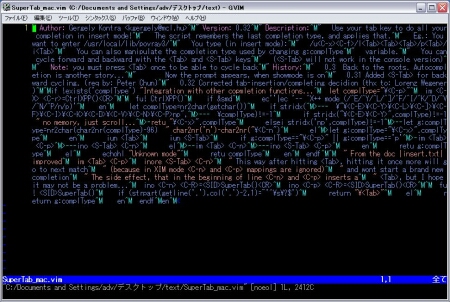
↓(この機能を使用すると改行が崩れたファイルを、正しい状態で開きなおせます。)
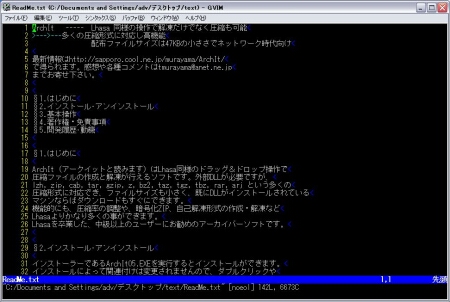
「++enc」「++ff」を同時に指定する場合のコマンド例
「++enc」「++ff」、2つのオプションを同時に指定することもできます。
2つのオプションを同時に指定する場合、次のようにコマンドを実行します。
:e ++ff=unix ++enc=utf-8
Note
一度開いてから、読み込みなおすだけでなく、
初めてファイルを開く時でも、オプションの指定は出来ます。
:e ++enc=utf-8 sample.txt


 前: 「:args」コマンドで一度に複数のファイルを開く。
前: 「:args」コマンドで一度に複数のファイルを開く。


Recent Comments
ありがとうございます!
http://nanasi.jp/articles/howto/editing/visualcursor-endtoend.html · 8 years ago
知りませんでした。有難うございました。
http://nanasi.jp/articles/howto/file/open-with-format.html · 10 years ago
<c-f>1ページ分、下にスクロールする<c-b>1ページ分、上にスクロールする
どっちも逆です。
http://nanasi.jp/articles/howto/user-manual/user-manual-motion.html · 10 years ago
set 使用時に : で閉じるのを忘れて右往左往してました。
http://nanasi.jp/articles/howto/file/modeline.html · 11 years ago
やっぱり日本語の方が早いっす。
http://nanasi.jp/articles/howto/help/help_ja.html · 12 years ago